Resuelto: El Símbolo del sistema (CMD exe) que Siempre Aparece en Windows 10
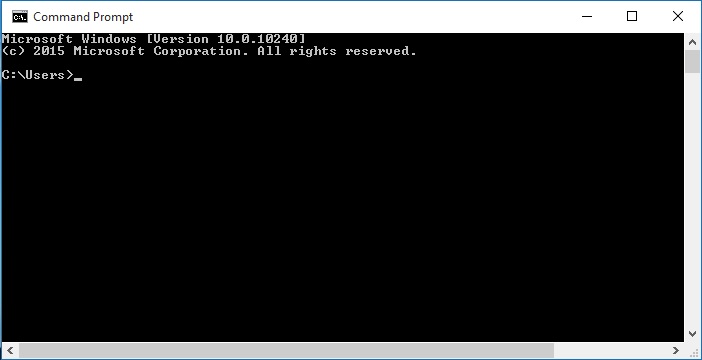
Al iniciar su computadora con Windows 10, es posible que vea una ventana emergente negra titulada C:\WINDOWS\system32\cmd.exe. Eventualmente, el mensaje desaparecerá, pero notará una desaceleración en el rendimiento de su computadora, según lo informado por los usuarios afectados. En este artículo de IR Cache, le proporcionaremos las soluciones más adecuadas que puede intentar evitar el símbolo del sistema (CMD).exe) que siempre aparecen en Windows 10.
El cmd.el archivo exe en sí es un componente de software del sistema operativo Windows 10. El cmd.el archivo exe inicia el símbolo del sistema, el intérprete de línea de comandos para el sistema operativo Windows.
Si encuentra este problema, puede probar las soluciones recomendadas a continuación, sin ningún orden en particular, y ver si eso ayuda a resolver el problema. Veamos una descripción del proceso involucrado en cada una de las soluciones enumeradas.
Tabla de Contenidos:
¿Por qué la línea de comandos (CMD exe) sigue apareciendo en Windows 10?
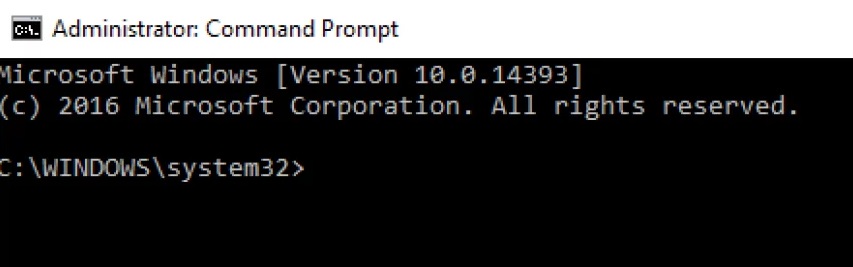
Aunque los usuarios de computadoras dicen que el problema no parece ser un gran problema, todavía molesta a muchos usuarios. La información sobre herramientas aparece aleatoriamente y desaparece en un segundo, lo que puede confundirte mientras navegas por la Web, juegas o realizas otras tareas en tu computadora.
En las siguientes situaciones, el CMD puede aparecer repetidamente:
- La primera vez que inicie sesión en Windows, como con Windows 10.
- Mientras se usa la computadora, como cuando se juegan videojuegos.
¿Por qué la línea de comandos se abre aleatoriamente? Hay muchos factores que pueden causar esto, incluyendo:
- Software legítimo de MS Office en su programa de tareas.
- Software malicioso.
- sectores defectuosos.
Pasemos al siguiente contenido para resolver este molesto problema.
Cómo resolver el problema del símbolo del sistema (CMD exe) que siempre aparece en Windows 10

Iniciar SFC
SFC, conocido como Comprobador de archivos del sistema, se puede utilizar como una herramienta para escanear todos los archivos importantes de Windows en su computadora y restaurarlos si es necesario.
Los archivos del sistema que faltan o están dañados, como los archivos DLL, pueden ser la causa del CMD.error de exe que sigue apareciendo en Windows. Veamos cómo ejecutar SFC para arreglar el CMD.error exe en su computadora:
- Presione Win + R – > type: cmd y presione ” OK ” para abrir el símbolo del sistema;
- Type: sfc / scan now y presione Enter ;
- Reinicie su computadora después de analizar y verifique si el CMD.el problema exe está resuelto.
Iniciar un arranque limpio
Aquí le mostraremos cómo limpiar el arranque de Windows 10 y, como ejemplo, limpiar el arranque de su PC. No olvide iniciar sesión en su computadora como administrador para realizar un arranque limpio.
- Haga clic en “Inicio” y busque: msconfig – > seleccione “Configuración del sistema”.
- En Configuración del sistema, haga clic en ” Servicios “- > haga clic y seleccione” Ocultar todos los servicios de Microsoft “- > haga clic en”Desactivar todo”.
- En Configuración del sistema, haga clic en “Ejecución automática” – > haga clic en”Abrir Administrador de tareas”.
- En la configuración del sistema, seleccione ” Ejecución automática “y haga clic en” Deshabilitar “- > cerrar”Administrador de tareas”.
- Haga clic en ” Aceptar “en la pestaña” Inicio ” de la configuración del sistema -> reinicie su PC.
- De esta manera, su computadora volverá a funcionar normalmente y verá que la ventana CMD ya no se muestra.
Reparar sectores dañados y limpiar virus
Si la partición de su sistema contiene sectores corruptos o está infectada con un virus o malware desconocido, CMD puede dejar de funcionar correctamente. Por lo tanto, otra forma de resolver el problema de CMD es reparar sectores dañados con software de administración de particiones y limpiar su computadora de virus con software antivirus.
- Seleccione la partición de destino donde se produjo el problema.
- Seleccione Avanzado – > Comprobar Sistema de archivos.
- En la ventana Comprobar sistema de archivos, marque la opción Intentar corregir errores si se encuentran.
- Haga clic en Inicio para comprobar si hay errores en la partición.
- Descargue y ejecute software antivirus en su computadora con Windows para eliminar cualquier virus o malware que esté causando que el error CMD aparezca con una frecuencia inusual.
- Después de eso, reinicie su computadora y verifique si todo en su computadora funciona correctamente o no.
Preguntas frecuentes
¿Por qué el CMD EXE sigue apareciendo?
Hay una serie de razones que pueden causar esto. Si la línea de comandos aparece después de un tiempo, la causa más probable es el Programador de tareas. Algunos servicios de Windows y aplicaciones de terceros pueden crear tareas recurrentes que no se enumeran en el Programador de tareas.
¿Es CMD EXE un virus?
No, no lo es. El verdadero cmd.el archivo exe es un proceso seguro del sistema Microsoft Windows llamado “Procesador de comandos de Windows”.”Sin embargo, los autores de malware, como virus, gusanos y troyanos, dan deliberadamente a sus procesos los mismos nombres de archivo para evitar la detección.
¿Cómo puedo eliminar el virus CMD EXE de mi computadora?
- En el menú Inicio de Windows, haga clic en Ejecutar.
- En el campo Abierto, escriba Regedit y, a continuación, haga clic en Aceptar.
- En el menú Editar, seleccione Buscar.
- En el cuadro de diálogo Buscar, escriba comando.exe.
- Haga clic con el botón secundario en el nombre del valor del registro y seleccione Eliminar en el menú.
¿Por qué aparece y se cierra el símbolo del sistema?
mantenimiento Automático. Si la ventana de línea de comandos se abre y cierra rápidamente, puede deberse a que se está ejecutando una tarea de mantenimiento automático. Esto es especialmente cierto si la ventana del indicador parpadea cuando el sistema está inactivo durante varios minutos.
Leave a Reply